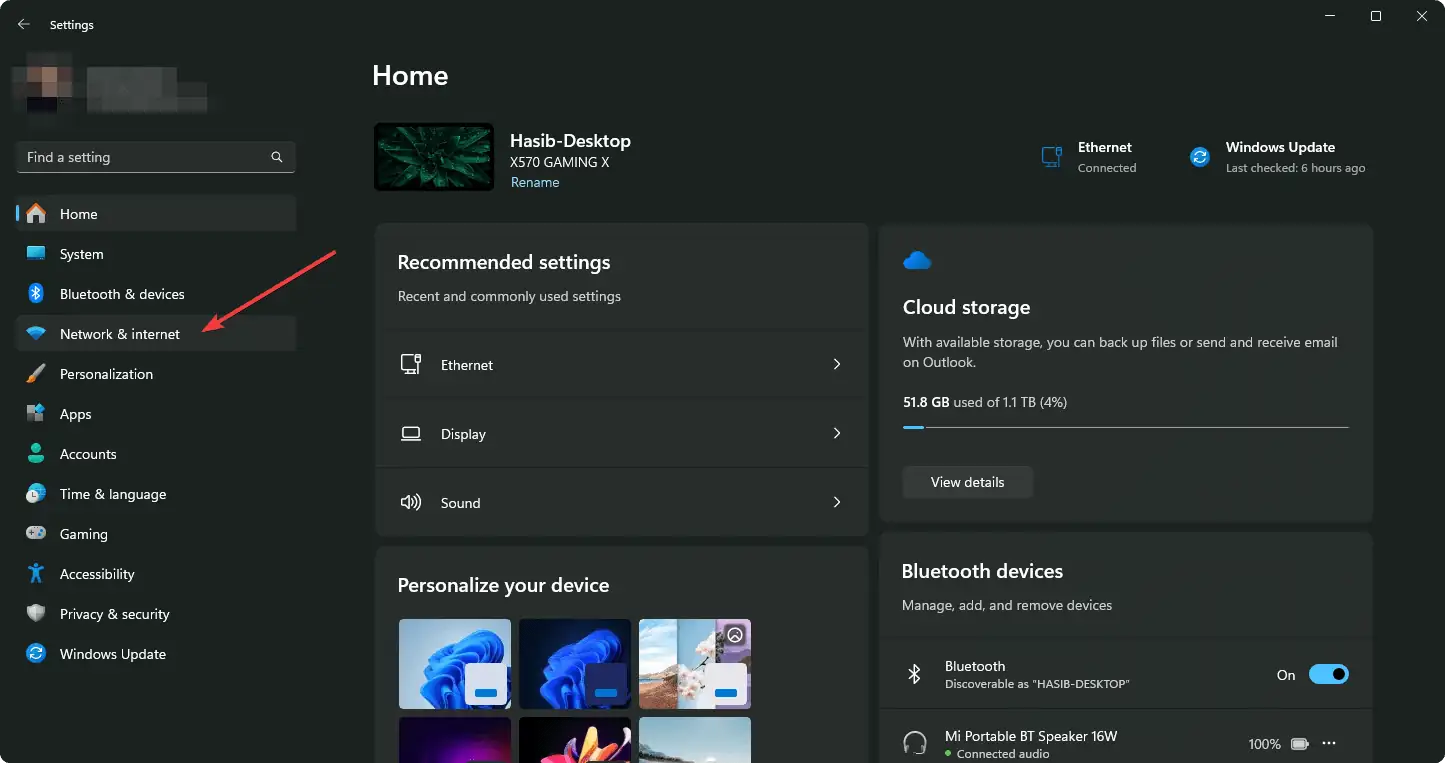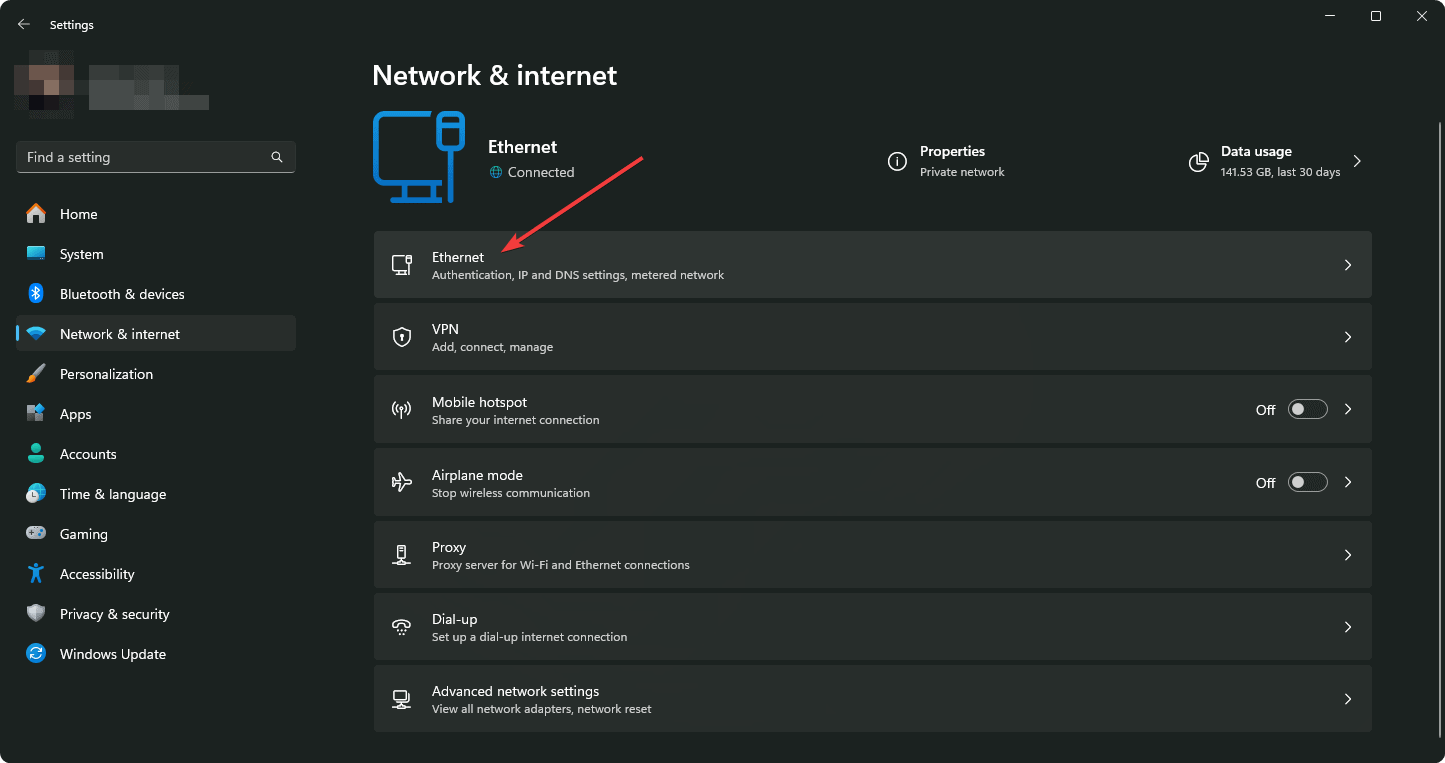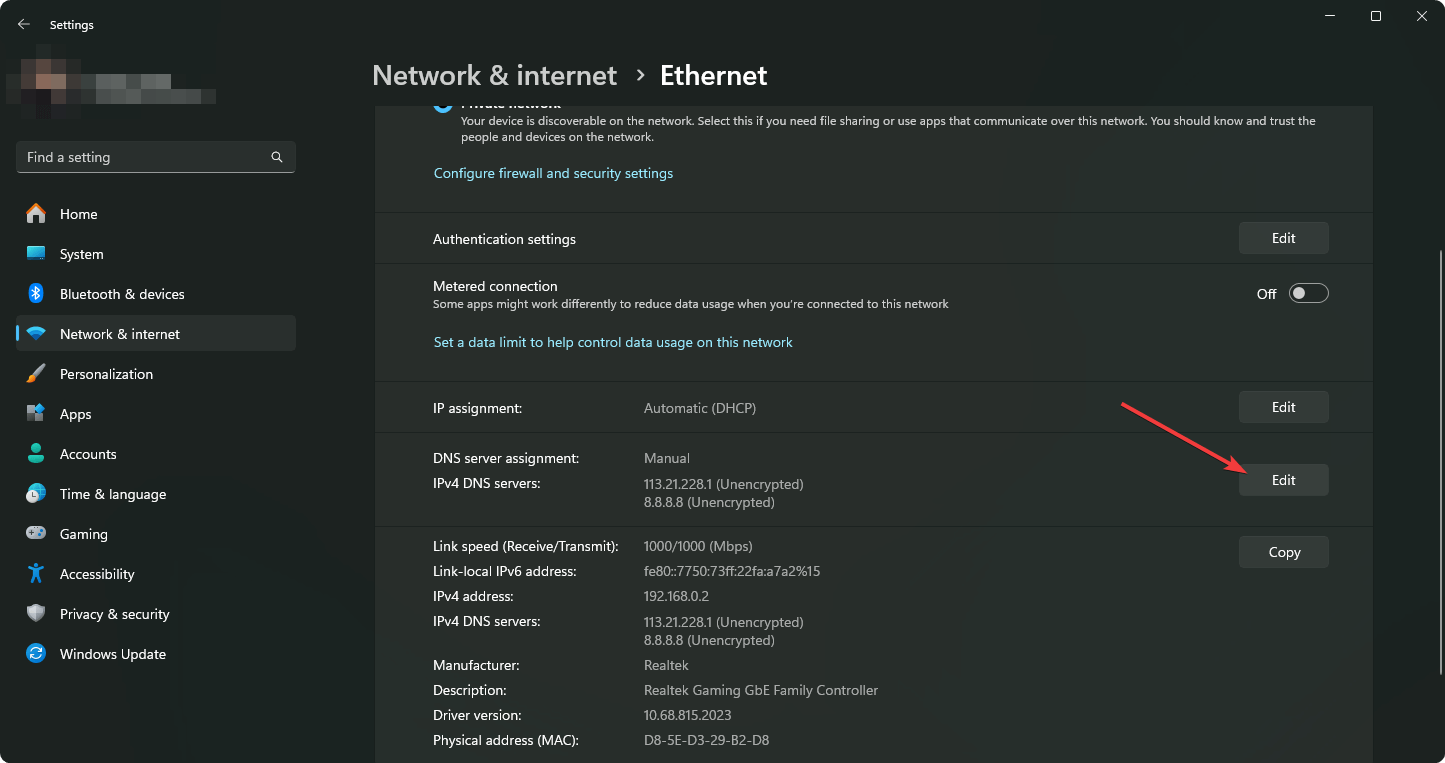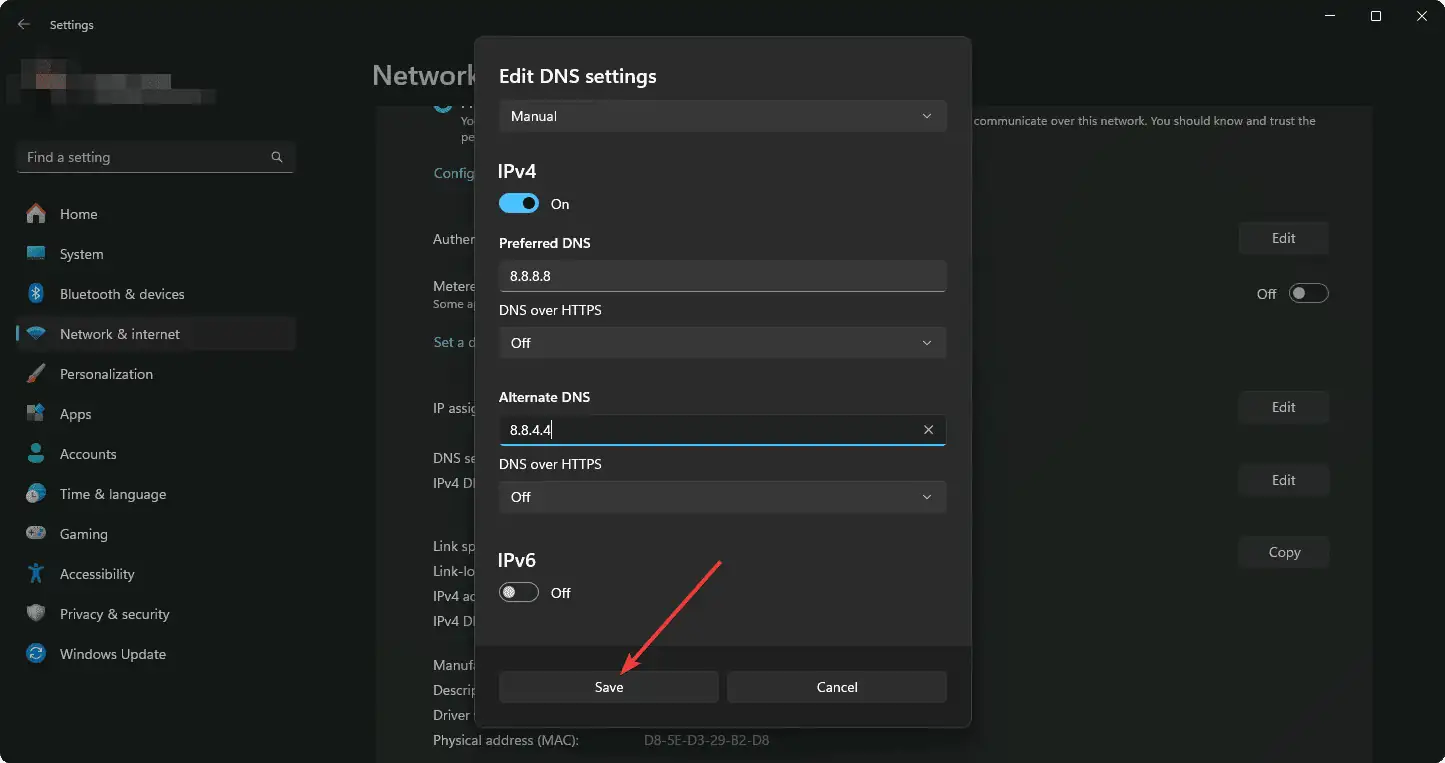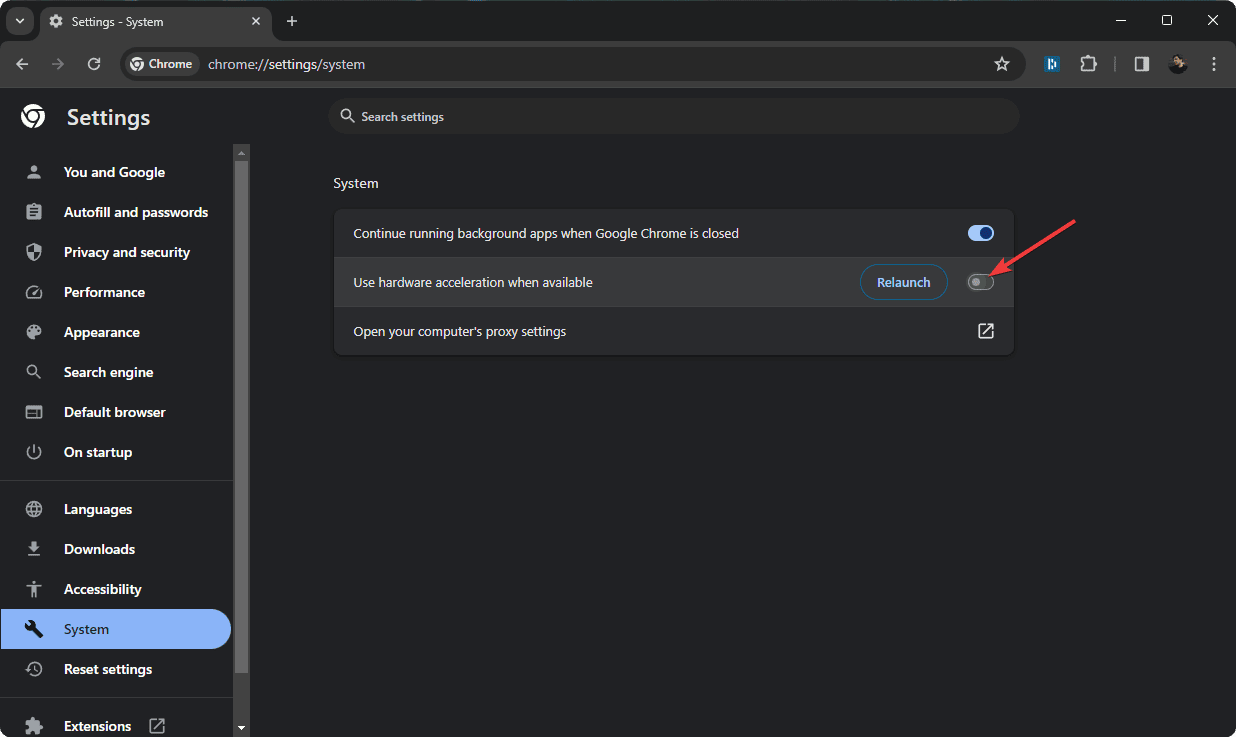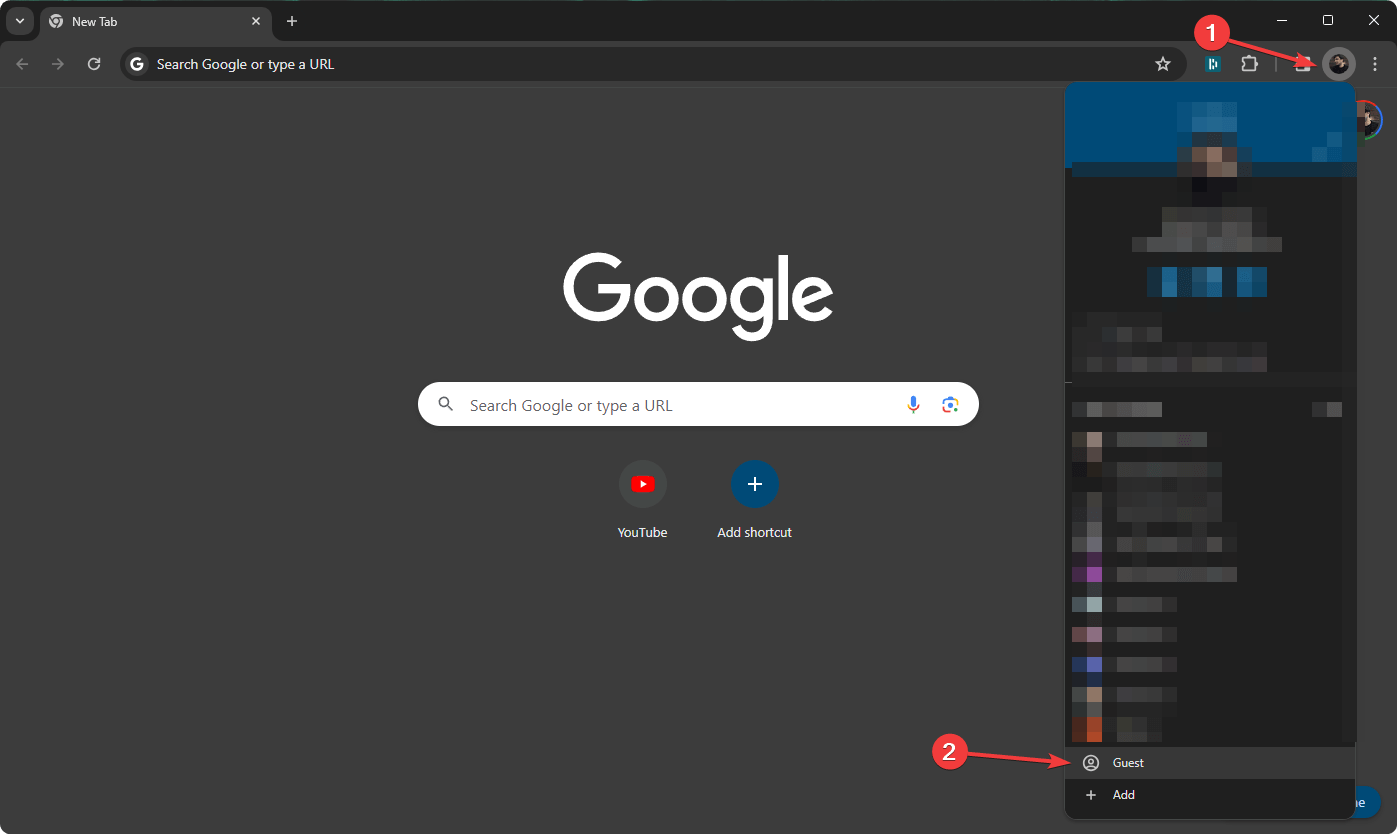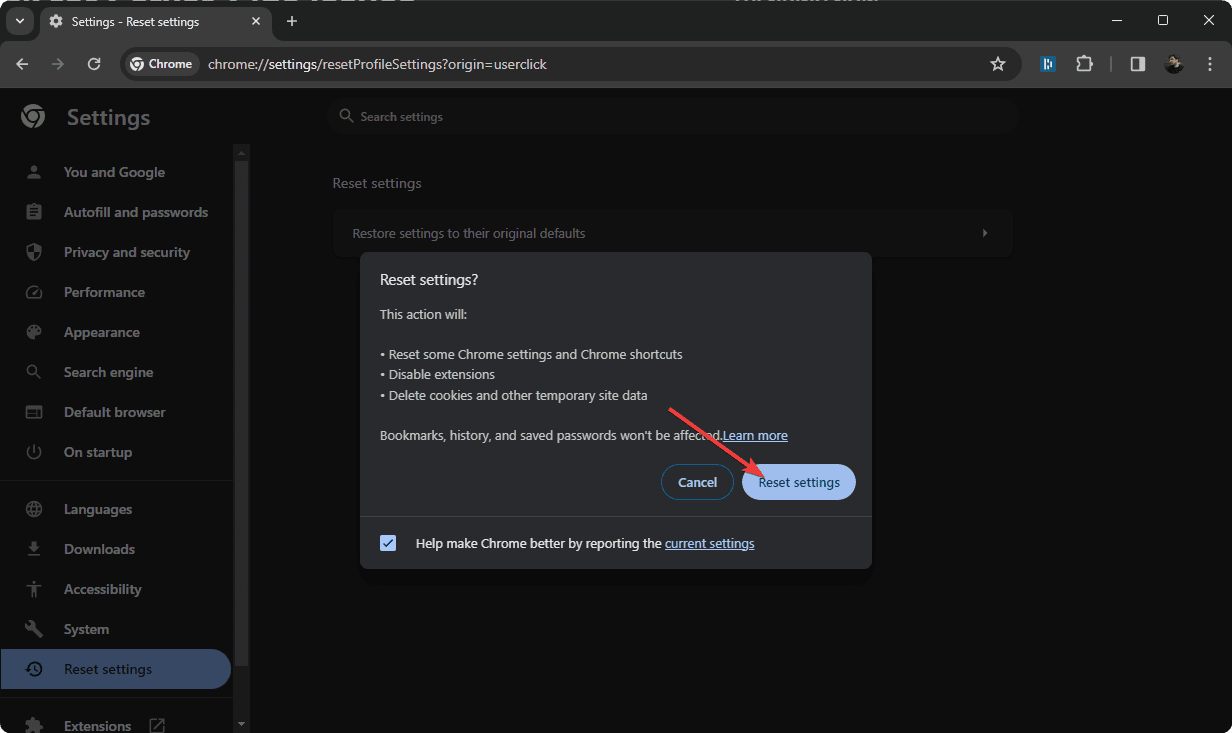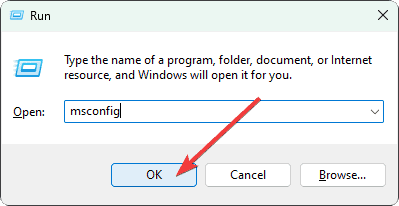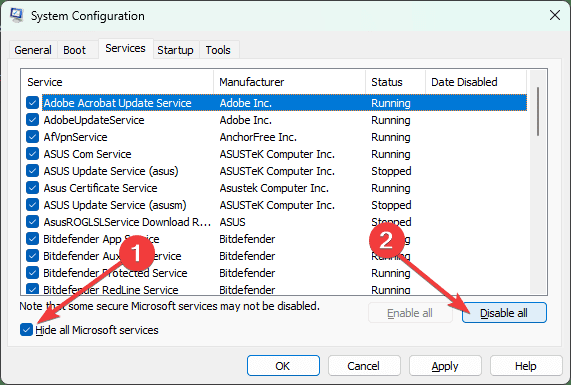如何修复 Chrome 下载卡住的问题 [5 种方法]
4分钟读
更新
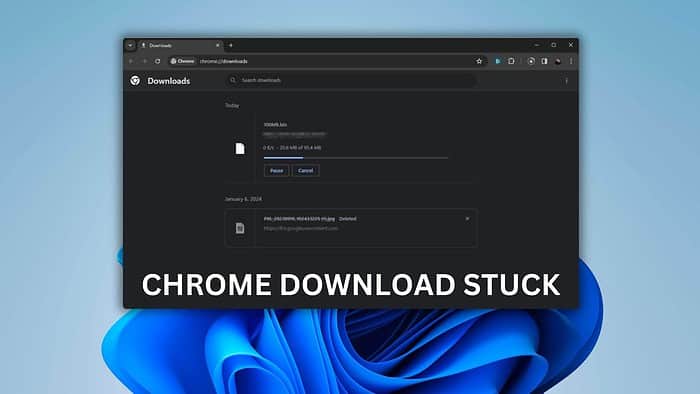
寻找解决问题的工作方法 铬 您的电脑上出现下载卡住的问题吗?我已经为你做好了准备。
您可能经常会看到下载进程卡在 100% 或显示 0b/s 速度。它可能会永远保留在那里,或者可能在 Chrome 上显示网络失败错误。
幸运的是,有一些简单的解决方案。
Chrome 下载卡住了怎么办?
在进入主要方法之前,您可以尝试一些初步步骤,看看它们是否有帮助:
- 取消并再次启动下载,看看是否可以解决问题。
- 重新启动您的网络路由器和调制解调器,并确保您的互联网连接已启动并运行。
- 禁用防病毒软件或防火墙以查看其是否有效。
- 确保 Chrome 是最新的。
- 确认您有足够的存储空间。
如果这些快速解决方案失败,您可以一一应用以下方法,看看哪一种解决了 Google Chrome 上的下载卡顿问题:
1.更改DNS
由于 DNS 问题可能会中断您的计算机和远程服务器之间的下载过程,因此更改 DNS 地址可能会有所帮助。
这是怎么做的:
- 媒体 Win + I 在键盘上打开 Windows设置.
- 在MyCAD中点击 软件更新 网络与互联网.
- 然后点击 以太网(EtherNet) or 无线网络,具体取决于您使用的连接。
- 点击 编辑 旁边 DNS 服务器分配.
- 选择 Manual 从顶部的下拉选项。
- 启用 IPv4.
- 将您的首选 DNS 设置为 8.8.8.8 和 8.8.4.4.
- 点击 保存.
- 重启你的电脑。
请注意,如果您不重新启动我们的电脑,DNS 缓存将不会被清除。或者,您可以输入 IPCONFIG / FLUSHDNS的 在终端中并按 输入 清除缓存而不重新启动。
2.禁用硬件加速
禁用硬件加速可能有助于重置 Chrome 上卡住的下载。为此,请按照下列步骤操作:
3.尝试以访客模式下载
如果您发现下载在访客模式下运行良好,我建议您禁用所有 Chrome 扩展程序。然后,一一启用,看看哪一个有问题,然后将其删除。
4.重置Chrome
重置将清除所有缓存、cookie、 书签,以及浏览历史记录。因此,请确保您的 Google 帐户上的所有内容都正确同步。
然后,按照以下步骤重置浏览器以解决 Chrome 上的下载冻结问题:
5.尝试干净启动
- 媒体 Win + R 在键盘上打开 运行.
- 键入以下命令并单击 OK 打开 系统配置 窗口: MSCONFIG
- 去 特色服务 标签。
- 蜱 隐藏所有Microsoft服务 然后点击 禁用所有.
- 点击 使用 然后 OK.
干净启动后一切正常吗?如果是,建议您一一启用这些服务,直到再次遇到问题。然后,从您的电脑上卸载有问题的服务或相关应用程序。
我已经向您展示了在 Google Chrome 或任何基于 Chromium 的浏览器上下载永远停留在 0 B/s 或 100% 时该怎么办。
但是,如果这些方法都不起作用,我建议您重新安装浏览器,卸载任何第三方下载管理器,并尝试不同的互联网连接,最好 通过VPN.
希望以上建议能够帮助解决Chrome下载卡住的问题。如果您有任何反馈,请随时在评论框中告诉我。